ఇక్కడ ఉత్తమ ఉష్ణోగ్రత పర్యవేక్షణ మరియు కొలత సాఫ్ట్వేర్ ఉన్నాయి హీలర్ Windows 10 కోసం ఈ ఉచిత సాధనాలతో మీ కంప్యూటర్ యొక్క (CPU).
మీరు మీ కంప్యూటర్ను మంచి ఆకృతిలో ఉంచుకోవాలనుకుంటే, మీరు సిస్టమ్ వనరులను పర్యవేక్షించాలి. మరియు మేము ఇప్పుడు మా Windows కంప్యూటర్లతో చాలా పనులు చేస్తున్నందున, సిస్టమ్ వనరులను పర్యవేక్షించడం చాలా ముఖ్యమైనది.
కంప్యూటర్ యొక్క విలువలు, సామర్థ్యాలు మరియు పరిమితులను తెలుసుకోవడం అనేక సందర్భాల్లో ప్రాణాలను కాపాడుతుంది. కాబట్టి, మీరు మీ PCని పాడుచేయకుండా లేదా వేడెక్కకుండా దాని పూర్తి సామర్థ్యాన్ని ఉపయోగించాలనుకుంటే, మీరు CPU ఉష్ణోగ్రతను కూడా పర్యవేక్షించాలి (CPU).
Windows కోసం టాప్ 10 CPU టెంపరేచర్ మానిటరింగ్ టూల్స్ జాబితా
ఈ వ్యాసంలో, మేము మీతో ఉత్తమ సాఫ్ట్వేర్ జాబితాను పంచుకుంటాము CPU ఉష్ణోగ్రత పర్యవేక్షణ రెండు ఆపరేటింగ్ సిస్టమ్ల కోసం (Windows 10 - Windows 11). కాబట్టి, తెలుసుకుందాం.
1. హార్డ్వేర్ మానిటర్ తెరవండి
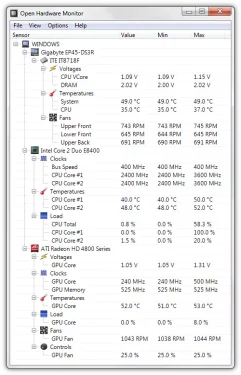
ఒక కార్యక్రమం సిద్ధం హార్డ్వేర్ మానిటర్ తెరవండి ప్రాసెసర్ ఉష్ణోగ్రతను తనిఖీ చేయడానికి ఉత్తమమైన మరియు ఉత్తమంగా రేట్ చేయబడిన Windows 10 సాఫ్ట్వేర్లలో ఒకటి. ప్రోగ్రామ్ చాలా శుభ్రమైన ఇంటర్ఫేస్ను కలిగి ఉంది మరియు చాలా తేలికైనది.
కార్యక్రమం ఉపయోగించి హార్డ్వేర్ మానిటర్ తెరవండి మీరు వోల్టేజ్, ఫ్యాన్ వేగం మరియు గడియార వేగాన్ని కూడా పర్యవేక్షించవచ్చు. అంతే కాకుండా, ఇది మీ కంప్యూటర్ యొక్క మదర్బోర్డ్ మరియు గ్రాఫిక్స్ యూనిట్ గురించి కూడా మీకు చాలా చూపుతుంది.
2. CPU థర్మామీటర్
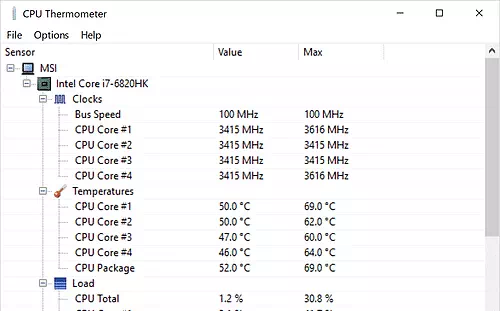
ప్రాసెసర్ (CPU) థర్మామీటర్ AMD మరియు Intel ప్రాసెసర్లతో పనిచేసే జాబితాలోని మరొక ఉత్తమ CPU పర్యవేక్షణ సాధనం.
CPU థర్మామీటర్ గురించిన గొప్ప విషయం ఏమిటంటే అది CPU కోర్లను మరియు వాటి ఉష్ణోగ్రతను ప్రదర్శిస్తుంది. అంతే కాదు, CPU థర్మామీటర్ ప్రతి కోర్ యొక్క CPU లోడ్ సామర్థ్యాన్ని కూడా చూపుతుంది.
3. కోర్ టెంప్
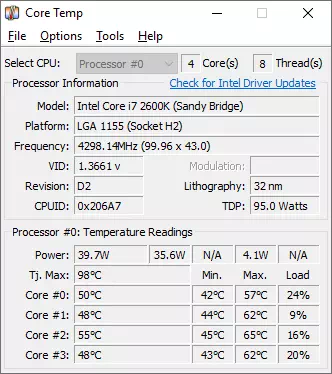
మీరు Windows 10 కోసం చిన్న ఇంకా తేలికైన మరియు సులభంగా ఉపయోగించగల ప్రాసెసర్ (CPU) ఉష్ణోగ్రత పర్యవేక్షణ సాధనం కోసం చూస్తున్నట్లయితే, మీరు దీన్ని ఒకసారి ప్రయత్నించండి. కోర్ టెంప్.
ఇది తేలికైన సాధనం, ఇది సిస్టమ్ ట్రేలో నడుస్తుంది మరియు CPU ఉష్ణోగ్రతను నిరంతరం పర్యవేక్షిస్తుంది. ఇది సిస్టమ్ ట్రేలో CPU ఉష్ణోగ్రత గేజ్ను కూడా జోడిస్తుంది.
4. Hwmonitor
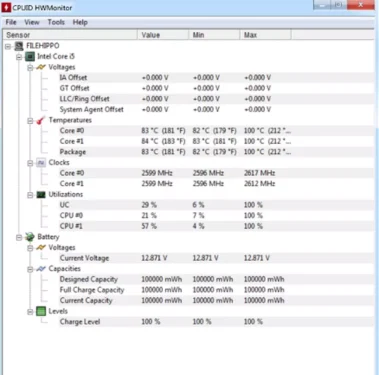
ఒక కార్యక్రమం Hwmonitor ఇది మీ మదర్బోర్డ్, గ్రాఫిక్స్ కార్డ్, CPU మరియు హార్డ్ డిస్క్ యొక్క ప్రస్తుత ఉష్ణోగ్రతను ప్రదర్శించే అత్యంత అధునాతన ప్రాసెసర్ పర్యవేక్షణ సాధనాల్లో ఒకటి. అంతే కాదు, ఇది నిజ సమయంలో CPU లోడ్లను కూడా చూపుతుంది.
అయితే, సాధనం కొంచెం అధునాతనమైనది మరియు నివేదికలు అర్థం చేసుకోవడానికి చాలా క్లిష్టంగా ఉన్నాయి. కాబట్టి, కెర్నల్ ఎలా పని చేస్తుందనే దాని గురించి మీకు ఏదైనా సాంకేతిక పరిజ్ఞానం ఉంటే, అది కావచ్చు Hwmonitor ఇది మీకు ఉత్తమ ఎంపిక.
5. MSI ఆఫ్టర్బర్నర్

ఒక సాధనం MSI ఆఫ్టర్బర్నర్ CPU ఉష్ణోగ్రతను పర్యవేక్షించడానికి ఖచ్చితంగా ఒక సాధనం కాదు. ఇది మీ హార్డ్వేర్పై పూర్తి నియంత్రణను అందించే అత్యంత విస్తృతంగా ఉపయోగించే గ్రాఫిక్స్ కార్డ్ సాఫ్ట్వేర్.
ఉపయోగించి MSI ఆఫ్టర్బర్నర్ మీరు మీ పరికరాలను నిజ సమయంలో సులభంగా పర్యవేక్షించవచ్చు. మీరు CPU లేదా GPU ఉష్ణోగ్రత, గడియార వేగం మరియు మరిన్నింటిని తనిఖీ చేయవచ్చు.
6. Speccy
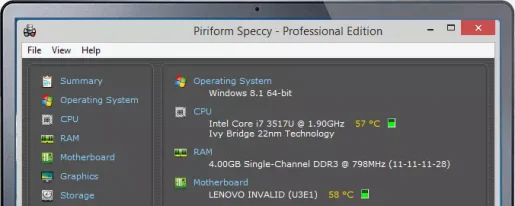
ఒక కార్యక్రమం Speccy ఇది సిస్టమ్ను నిర్వహించడానికి మరియు సాఫ్ట్వేర్ నవీకరణల కోసం తనిఖీ చేయడానికి ఒక సాధనం. అంతే కాకుండా, . ప్రోగ్రామ్ యొక్క అధునాతన విభాగం ప్రదర్శిస్తుంది Speccy అలాగే నిజ-సమయ CPU ఉష్ణోగ్రత.
ప్రోగ్రామ్ 32-బిట్ మరియు 64-బిట్ కంప్యూటర్లు రెండింటిలోనూ పని చేస్తుంది మరియు అందుబాటులో ఉన్న అత్యుత్తమ CPU పర్యవేక్షణ సాధనాల్లో ఇది ఒకటి.
7. HWiNFO
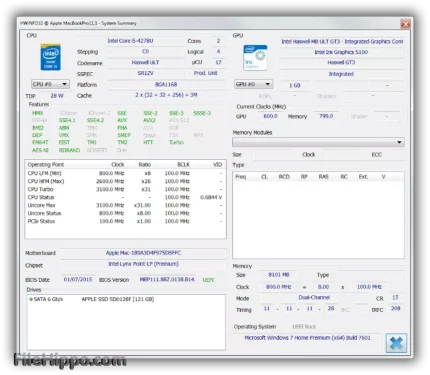
ఒక కార్యక్రమం HWiNFO ఇది అత్యుత్తమ ఉచిత ప్రొఫెషనల్ సిస్టమ్ మానిటరింగ్ మరియు డయాగ్నస్టిక్ టూల్స్లో ఒకటి. సాఫ్ట్వేర్ను సమగ్ర హార్డ్వేర్ విశ్లేషణ, పర్యవేక్షణ మరియు రెండు ఆపరేటింగ్ సిస్టమ్లకు నివేదించడం అని పిలుస్తారు (విండోస్ - DOS).
కార్యక్రమం చూపించు HWiNFO సమాచారంతో సహా ప్రతిదీ (CPU(CPU మరియు సమాచారం)GPU) GPU, ప్రస్తుత వేగం, వోల్టేజ్, ఉష్ణోగ్రత మొదలైనవి.
8. SIW

మీరు మొత్తం సిస్టమ్ కోసం సమాచారాన్ని ప్రదర్శించడానికి మరియు అదే సమయంలో సిస్టమ్ మరియు విండోస్లో కాంతిని ప్రదర్శించడానికి ప్రోగ్రామ్ కోసం చూస్తున్నట్లయితే, దీని కోసం చూడండి SIW. ఇది మీ కంప్యూటర్ పనితీరును విశ్లేషించి, దాని గురించి ముఖ్యమైన సమాచారాన్ని సేకరించే Windows కోసం అధునాతన సిస్టమ్ మానిటరింగ్ సాఫ్ట్వేర్.
ఇన్స్టాల్ చేసిన తర్వాత, ఒక ప్రోగ్రామ్ ఉంది SIW నేపథ్యంలో ఇది సాఫ్ట్వేర్, హార్డ్వేర్, నెట్వర్క్ సమాచారం మరియు మరెన్నో తనిఖీ చేస్తుంది. అంతే కాదు, ఇది మీకు సమాచారాన్ని చాలా సులభంగా అర్థమయ్యేలా చూపిస్తుంది.
9. AIDA64
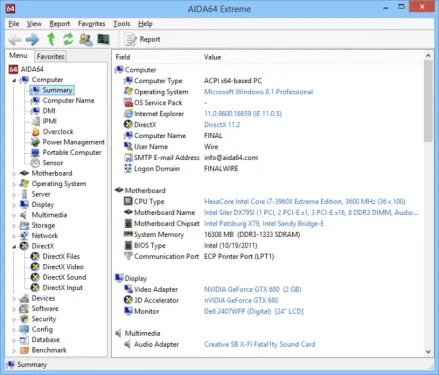
ప్రోగ్రామ్ చేయదు AIDA64 ఇది కంప్యూటర్లోని ప్రతి భాగాన్ని విశ్లేషిస్తుంది మరియు చాలా వివరణాత్మక నివేదికను ప్రదర్శించదు. అయినప్పటికీ, సిస్టమ్ను సరిగ్గా పర్యవేక్షించడానికి అవసరమైన అత్యంత సంబంధిత వివరాలను ఇది ప్రదర్శిస్తుంది. కార్యక్రమం ఉపయోగించి AIDA64 మీరు మీ కంప్యూటర్ యొక్క మదర్బోర్డు, CPU ఉష్ణోగ్రతను త్వరగా తనిఖీ చేయవచ్చు (CPU), GPU (GPU), PCH ، GPU ، SSD , మరియు ఇతరులు. అన్ని ఇతర సాధనాలతో పోలిస్తే, నివేదికలు అర్థం చేసుకోవడం సులభం AIDA64.
<span style="font-family: arial; ">10</span> ASUS AI సూట్
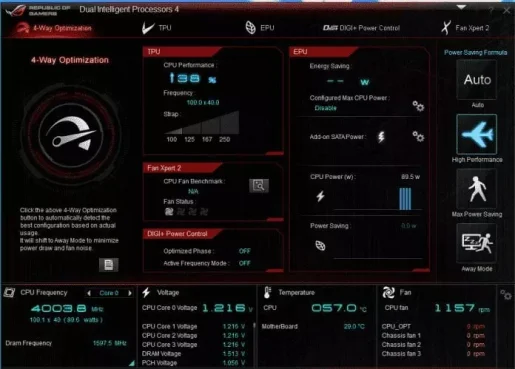
మీరు ASUS PC లేదా ల్యాప్టాప్ని ఉపయోగిస్తుంటే, అది కావచ్చు ASUS AI సూట్ ఇది ఉత్తమ ఎంపిక. తో ASUS AI సూట్ , మీరు త్వరగా CPU ఉష్ణోగ్రతను తనిఖీ చేయవచ్చు (CPU) నిజ సమయంలో.
లక్ష్యం సమూహం ASUS AI సూట్ ప్రాసెసర్ వేగాన్ని తగ్గించడానికి మరియు దాని ఫ్రీక్వెన్సీని పెంచడానికి. ప్రోగ్రామ్ చేయవచ్చు ASUS AI సూట్ CPU సెట్టింగ్లను కూడా ఆప్టిమైజ్ చేస్తోంది (CPU) అత్యుత్తమ పనితీరును అందించడానికి.
ఇవి మీరు ప్రస్తుతం ఉపయోగించగల 10 ఉత్తమ ప్రాసెసర్ (CPU) స్పీడ్ మానిటరింగ్ మరియు కొలత సాధనాలు. మీకు అలాంటి సాఫ్ట్వేర్ ఏదైనా తెలిస్తే, వ్యాఖ్యలలో మాకు తెలియజేయండి.
మీరు దీని గురించి తెలుసుకోవడానికి కూడా ఆసక్తి కలిగి ఉండవచ్చు:
- సాఫ్ట్వేర్ లేకుండా మీ ల్యాప్టాప్ తయారీ మరియు మోడల్ను కనుగొనడానికి సులభమైన మార్గం
- Windowsలో RAM పరిమాణం, రకం మరియు వేగాన్ని ఎలా తనిఖీ చేయాలి
- ల్యాప్టాప్ యొక్క క్రమ సంఖ్యను ఎలా కనుగొనాలి
- జ్ఞానం అధికారిక వెబ్సైట్ నుండి డెల్ పరికరాల కోసం డ్రైవర్లను డౌన్లోడ్ చేయడం మరియు ఇన్స్టాల్ చేయడం ఎలా
PC Windows 10 కోసం CPU ఉష్ణోగ్రతను పర్యవేక్షించడానికి మరియు కొలవడానికి 10 ఉత్తమ ప్రోగ్రామ్లను తెలుసుకోవడంలో ఈ కథనం మీకు ఉపయోగకరంగా ఉంటుందని మేము ఆశిస్తున్నాము. వ్యాఖ్యలలో మీ అభిప్రాయాన్ని మరియు అనుభవాన్ని పంచుకోండి.









